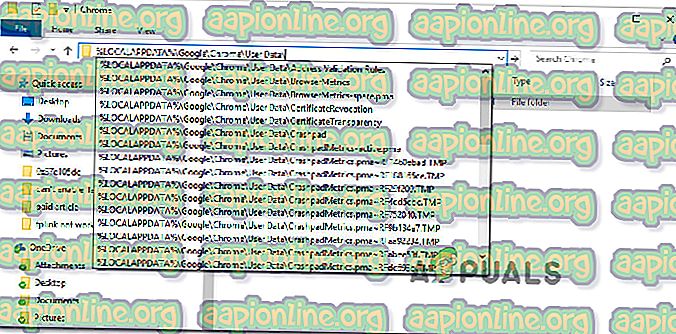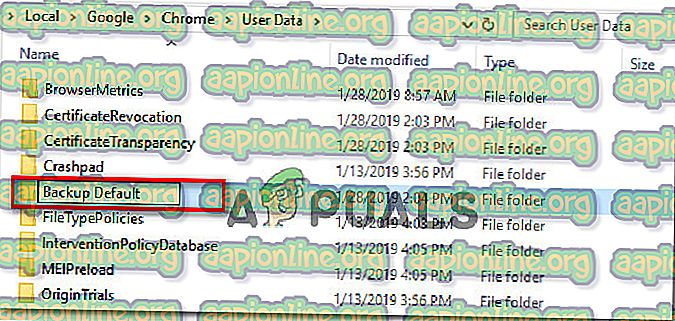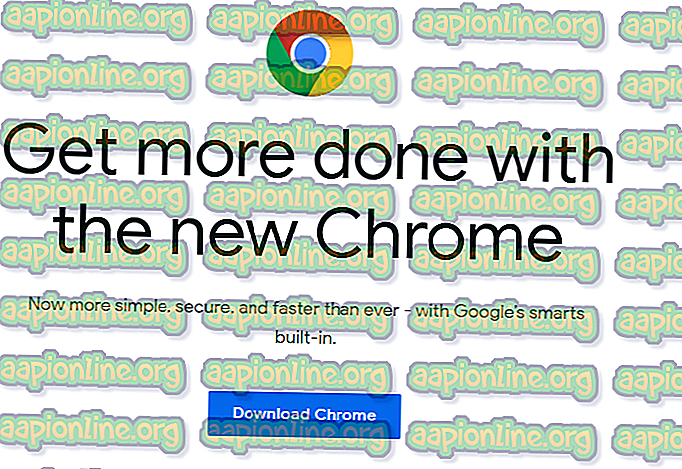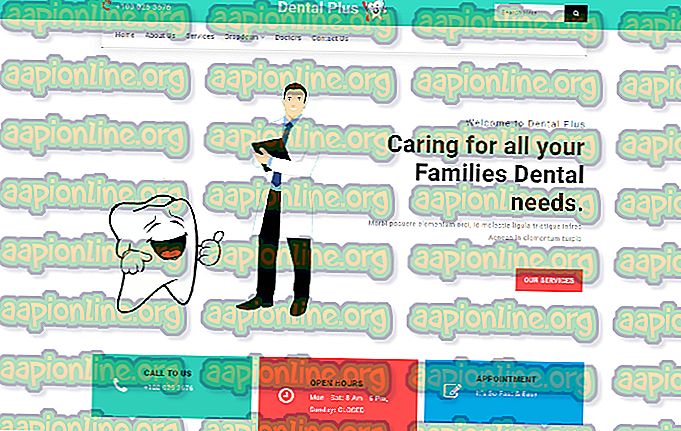Labot: Recaptcha nedarbojas pārlūkā Google Chrome
Vairākām pārlūka Chrome problēmām ir grūtības ar reCAPTCHA izmantošanu no Google Chrome pārlūka. Visvairāk skartie lietotāji ziņo, ka sākotnēji tiek parādīta Recaptcha, bet, kad lietotājs uz tā noklikšķina, visa Recaptcha vienkārši izzūd. Atkārtoti ielādējot vietni, ietekmēti lietotāji saņem ziņojumu, brīdinot viņus, ka “ Jūsu dators vai tīkls, iespējams, sūta automātiskus vaicājumus ”.

Kas izraisa problēmu “Recaptcha nedarbojas pārlūkā Chrome”?
Mēs izpētījām šo konkrēto problēmu, apskatot dažādus lietotāju pārskatus un labošanas stratēģijas, kas ietekmēja izmantotos lietotājus, lai problēma tiktu atrisināta. Balstoties uz mūsu apkopoto informāciju, ir vairāki diezgan izplatīti scenāriji, kas aktivizēs šo konkrēto kļūdas ziņojumu:
- Pārlūks Chrome netiek atjaunināts uz jaunāko versiju - viens no biežākajiem iemesliem, kāpēc rodas šī kļūda, ir novecojusi Chrome versija. Pirms piekļuves atļaušanas ReCaptcha aktīvi apskatīs pārlūka versiju. Tas attiecas uz visām pārlūka versijām, ne tikai uz Chrome. Šajā gadījumā risinājums ir atjaunināt Google Chrome uz jaunāko versiju.
- Bojāts Chrome pārlūka profils - vairāki ietekmēti lietotāji ir ziņojuši, ka viņiem šī problēma izzuda uz nenoteiktu laiku, tiklīdz viņi piespieda pārlūku Google Chrome izveidot jaunu pārlūka profilu. Šo darbību var veikt manuāli, pārdēvējot esošo pārlūka profilu (Noklusējums). Lai iegūtu sīkāku informāciju, skatiet 2. metodi .
- VPN vai Starpniekservera pakalpojums nedarbojas labi ar reCaptcha - kā norādīja daži lietotāji, daži VPN un starpniekservera pakalpojumi radīs šo problēmu ar reCaptcha V2 verifikāciju. Vairumā gadījumu labākais risinājums ir sazināties ar VPN / starpniekservera nodrošinātāju vai pāriet pie cita pakalpojumu sniedzēja.
- Datora IP adrese ir aizliegtā diapazonā - problēma var rasties, ja jums nav paveicies, ka jums tiek piešķirts IP, kas ievietots aizliegtā diapazonā, par kuru ir informēta Captchas datu bāze. Ja strādājat ar dinamisku IP, viens no risinājumiem būtu piespiest ISP piešķirt jums citu IP (tādu, kas, cerams, neatrodas aizliegtā diapazonā).
- Infekcija pret ļaunprātīgu programmatūru - par šo problēmu var būt atbildīga arī ļaunprātīgas programmatūras infekcija. Pārlūka nolaupītāji un reklāmprogrammatūru iesmidzinātāji var nosūtīt pārāk daudz procesa pieprasījumu reCaptcha, līdz programmatūra nolemj neļaut jums to izmantot. Šajā gadījumā risinājums ir notīrīt sistēmu no ļaunprātīgas programmatūras infekcijas un pārinstalēt pārlūku Google Chrome.
Ja jūs cenšaties atrisināt šo konkrēto problēmu, šajā rakstā jums būs sniegti pāris pārbaudīti problēmu novēršanas soļi. Zemāk jūs atradīsit metožu kolekciju, kuru citi lietotāji līdzīgā situācijā ir izmantojuši, lai apietu reCaptcha.
Lai palielinātu efektivitāti, ievērojiet tālāk norādītās metodes secībā, kādā tās tiek uzrādītas. Visbeidzot vajadzētu paklupt uz labojumu, kas rūpējas par šo problēmu jūsu labā.
1. metode: atjauniniet pārlūku Chrome uz jaunāko versiju
Iespējams, ka jūs saskārāties ar šo problēmu Google Chrome kļūdas dēļ, kas kopš tā laika tika labota. Turklāt paturiet prātā, ka viena no reCaptcha V2 vissvarīgākajām prasībām ir saglabāt pārlūka versiju. Paturot to prātā, deaktivizējiet visus spraudņus vai programmatūru, kas bloķē atjaunināšanas procesu (ja jums tāds ir), un izpildiet tālāk sniegtos norādījumus.
- Atveriet pārlūku Google Chrome un augšējā labajā stūrī noklikšķiniet uz darbības pogas (trīs punktu ikona). Pēc tam dodieties uz Palīdzība> Par Google Chrome .

- Tiklīdz piekļūsit šim nākamajam logam, pārlūks Chrome skenēs, lai redzētu, vai ir pieejama jauna versija. Ja tā ir, jums tiks piedāvāts instalēt.

- Nākamās pārlūkprogrammas palaišanas laikā atkārtoti apmeklējiet logu reCaptcha un pārbaudiet, vai problēma ir novērsta.
Ja joprojām sastopaties ar vienu un to pašu problēmu, pārejiet pie nākamās metodes.
2. metode: jauna Chrome pārlūka profila izveidošana
Daži lietotāji, kas cenšas atrisināt to pašu problēmu, ir ziņojuši, ka problēma tika atrisināta pēc tam, kad viņi bija izveidojuši jaunu pārlūka profilu. Šķiet, ka šī metode liek domāt, ka bojāts pārlūka profils var izraisīt arī šo problēmu.
Lai izveidotu jaunu pārlūka profilu, veiciet tālāk norādītās darbības, mēģinot novērst problēmu ar Recaptcha nedarbojas Chrome:
- Pilnīgi aizveriet pārlūku Google Chrome (pārliecinieties, ka process joprojām netiek atvērts paplātes joslā).
- Atveriet Windows Explorer (Windows taustiņš + E) un pārejiet uz šo vietu, ielīmējot to navigācijas joslā un nospiežot Enter.
% LOCALAPPDATA% \ Google \ Chrome \ lietotāja dati \
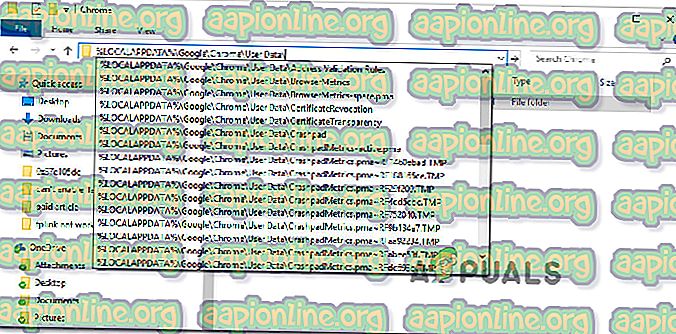
- Ar peles labo pogu noklikšķiniet mapē Lietotāja dati uz mapi Noklusējums un izvēlieties Pārdēvēt. Pēc tam pārdēvējiet to par “ Backup Default ”. Tas liks pārlūkam Chrome nākamās palaišanas laikā izveidot jaunu noklusējuma mapi, kuras rezultātā tiks izveidots jauns pārlūka profils.
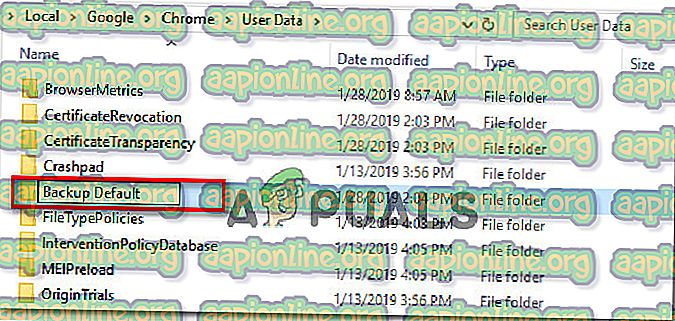
- Atveriet pārlūku Google Chrome, lai piespiestu to izveidot jaunu pārlūka profilu un dodieties uz reCaptcha lapu, lai redzētu, vai problēma ir novērsta.
3. metode: VPN vai starpniekservera pakalpojuma atspējošana
Kā norādījuši daži ietekmētie lietotāji, VPN risinājums var kavēt arī reCaptcha funkcionalitāti. Ja jūs patiešām izmantojat VPN lietojumprogrammu, uz laiku atspējojiet to un pārbaudiet, vai ir novērsta reCaptcha problēma.
Ja problēma vairs nerodas, kamēr VPN ir atspējots, un jūs maksājat par premium pakalpojumu, jums jāsazinās ar pakalpojumu sniedzēju un jālūdz norādījumi, kā pareizi izveidot savienojumu.
Tas pats attiecas uz starpniekservera pakalpojumu - sāciet to atspējojot un pārbaudiet, vai problēma joprojām pastāv. Ja tā nenotiek, meklējiet citu pakalpojumu sniedzēju vai sazinieties ar atbalsta dienestu.
4. metode: atiestatīt IP adresi
Ja rodas šī problēma ar vairākiem pārlūkiem (ne tikai pārlūkā Google Chrome), viens risinājums, kas, šķiet, ir palīdzējis daudziem lietotājiem, ir IP adreses atiestatīšana. Ņemiet vērā, ka tie ir liels skaits datu bāzu (publisku vai privātu), kurās tiek uzskaitītas aizdomīgās IP adreses.
Ja jums ir žēl, ka IP ir aizdomās turamā diapazonā, uzvedne reCAPTCHA var jums parādīt papildu ceļa bloķējumus. Šajā gadījumā, piespiežot maršrutētāju / modemu piešķirt jaunu IP adresi, jūs varēsit apiet problēmu.
Tā kā mūsdienās vairums ISP nodrošina dinamiskas IP adreses, jūs, visticamāk, atiestatīsit savu IP, vienkārši atvienojot interneta savienojumu un atkal izveidojot savienojumu, lai iegūtu jaunu IP adresi. Vai arī varat veikt tālāk norādītās darbības, lai manuāli atiestatītu IP adresi:
- Nospiediet Windows taustiņu + R, lai atvērtu dialoglodziņu Palaist . Pēc tam ierakstiet “ cmd ” un nospiediet Ctrl + Shift + Enter, lai atvērtu paaugstinātu komandu uzvedni. Ja UAC (lietotāja konta kontrole) to prasa, noklikšķiniet uz Jā, lai piešķirtu administratīvās privilēģijas.

- Paaugstinātajā komandu uzvednē ierakstiet šādas komandas secībā un pēc katras reizes nospiediet taustiņu Enter, lai atiestatītu jūsu IP adresi:
netsh winsock reset netsh int ip reset ipconfig / atbrīvot ipconfig / atjaunināt
- Kad visas komandas ir veiksmīgi apstrādātas, vēlreiz atveriet pārlūku Google Chrome un pārbaudiet, vai atkārtoti captcha darbojas pareizi.
5. metode: Skenēšanas sistēma ar ļaundabīgajiem programmiem
ReCaptcha problēmas ir saistītas arī ar tādu ļaunprātīgu programmatūru kā pārlūka nolaupītāji un Trojas zirgi. Visizplatītākie gadījumi ir inficēti faili Chrome mapē (reklāmprogrammatūra un nolaupītāji).
Šajā konkrētajā gadījumā visvairāk skartie lietotāji ir ziņojuši, ka viņu problēmas ir maģiski izzudušas pēc tam, kad viņi infekcijas ārstēšanai izmantoja Malwarebytes. Šeit ir īss ceļvedis par Malwarebytes instalēšanu un skenēšanas veikšanu pirms tīras Google Chrome versijas atkārtotas instalēšanas:
- Pirmkārt, likvidēsim ļaunprogrammatūru, palaižot Malwarebytes skenēšanu. Lai to izdarītu, sekojiet šim rakstam ( šeit ). Tas parādīs, kā instalēt un konfigurēt MalwareBytes, lai notīrītu datoru no infekcijām.

- Kad skenēšana ir pabeigta un ļaunprogrammatūra ir noņemta, nospiediet Windows taustiņu + R, lai atvērtu dialoglodziņu Palaist . Pēc tam ierakstiet “ appwiz.cpl ” un nospiediet taustiņu Enter, lai atvērtu programmas un funkcijas .

- Programmās un funkcijās ritiniet sarakstu un atrodiet Google Chrome. Kad esat to redzējis, ar peles labo pogu noklikšķiniet uz tā un izvēlieties Atinstalēt. Pēc tam izpildiet ekrānā redzamos norādījumus, lai pilnībā atinstalētu Google Chrome.

- Kad pārlūks Google Chrome ir atinstalēts, restartējiet datoru.
- Apmeklējiet šo saiti ( šeit ) no IE vai cita pārlūka un lejupielādējiet jaunāko Chrome versiju. Pēc tam atveriet instalācijas izpildāmo programmu un izpildiet ekrānā redzamos norādījumus, lai datorā atkārtoti instalētu pārlūku.
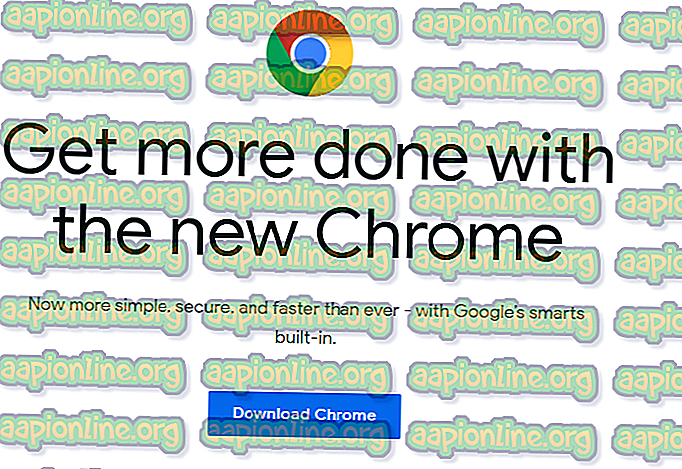
- Dodieties uz logu reCaptcha un pārbaudiet, vai funkcija tagad darbojas pareizi.